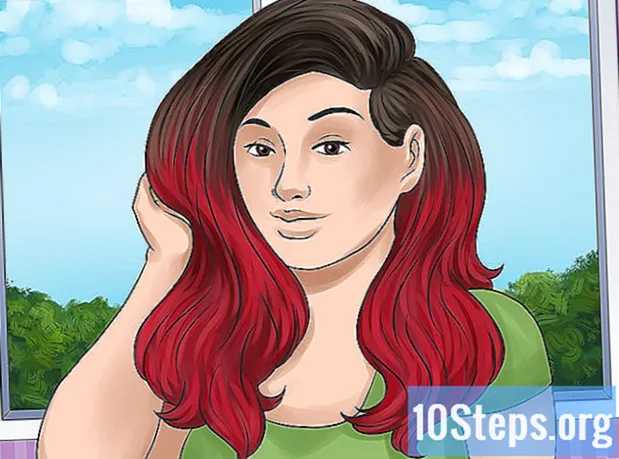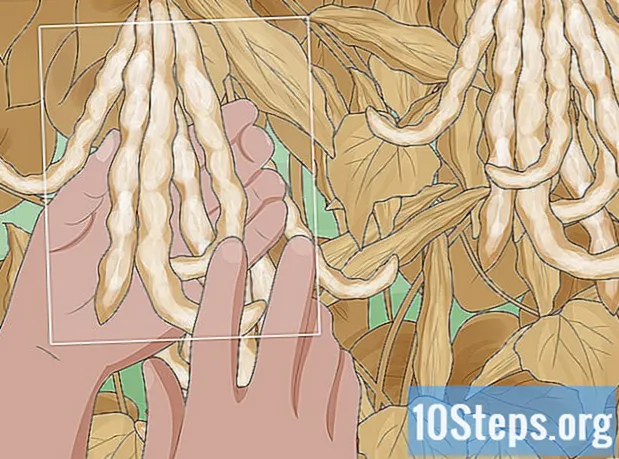Sadržaj
Linux je besplatna i otvorena izvorna alternativa za Microsoft Windows i Mac OS X. Sam operativni sustav može se u potpunosti svesti na jednostavnu tekstualnu konzolu ili koristiti cjelovito radno okruženje poput Gnome ili KDE. Ovaj će vodič objasniti kako dodijeliti IP adresu na Linux sustavu pomoću konzole ili naredbenog terminala. Ovaj vodič pretpostavlja da već imate neko znanje o Linuxu, kao i da znate kako funkcioniraju mreže, IP adrese i DNS poslužitelji.
Koraci
Metoda 1 od 5: Prebacite se na root korisnika
- Ako još niste prijavljeni s korisničkim "root" (korisnik ekvivalentan "administratoru"), otvorite konzolu ili terminal program i upišite "su" (bez navodnika) i pritisnite enter.
- Bilješka: Distribucije u Ubuntu Linux obitelji obično imaju root lozinku jednaku lozinci koja je postavljena za račun kreiran kada je instaliran operativni sustav.
- Unesite svoju root lozinku kada se to zatraži i pritisnite enter.
Metoda 2 od 5: Debian / Ubuntu / Kubuntu
- Napravite sigurnosnu kopiju datoteke / etc / network / sučelja upisivanjem sljedeće naredbe na konzolu: ‘Cp / etc / network / interface /etc/network/interfaces.backup’
- Upišite 'vi / etc / network / sučelja' i pritisnite enter. Pritisnite 'i' za ulaz u način umetanja (uređivanja).
- Pomaknite se prema dolje dok u datoteci ne pronađete svoje mrežno sučelje (obično se naziva eth0 za žičnu mrežnu vezu ili wlan0 / wifi0 za bežičnu mrežnu vezu).
- Promijenite redak 'iface eth0 inet dhcp' u 'iface eth0 inet static'.
- Dodajte sljedeće retke, zamjenjujući brojeve ip adrese onima koje želite za svoju konfiguraciju:
- adresa 192.168.0.10
- mrežna maska 255.255.255.0
- mreža 192.168.0.0
- emitirano 192.168.0.255
- pristupnik 192.168.0.1
- dns-imenski poslužitelji 216.10.119.241
- Spremite i zatvorite datoteku pritiskom na 'Esc' (za ulazak u način naredbe vi), zatim ": wq" i pritisnite Enter.
- Upišite 'ifdown eth0' i pritisnite enter.
- Upišite 'ifup eth0' i pritisnite enter.
Metoda 3 od 5: Red Hat ili Slackware
- Najjednostavnija metoda na Red Hat-u ili Slackware-u je upisivanje 'netconfig' na konzolu kao root korisnika. Izbornik tekstualnog načina vodit će vas kroz postavke.
- Za pomicanje između polja koristite tipku tab. Pomoću razmaknice uklonite ili označite potvrdne okvire.
- Kada unesete željene postavke, pritisnite OK.
- Da bi ove promjene stupile na snagu, na konzoli utipkajte 'service network restart' i pritisnite enter (ovaj korak nije potreban u Slackwareu, gdje promjene stupaju na snagu odmah.
Napomena: Postoji nekoliko distribucija temeljenih na Red Hat Linuxu (Fedora Core, CentOS, White Box, itd.); mnogi od njih će vjerojatno raditi s istim mehanizmom konfiguracije.
Metoda 4 od 5: Bilo koji Linux sustav s kernelom verzije 2.4 ili novije
Ova je metoda malo teža, uključuje upotrebu konzole, ali trebala bi raditi na svim modernim Linux distribucijama. Alat koji se koristi naziva se "ip" i obično se nalazi u direktoriju "/ sbin".
- Prvo morate odrediti naziv mrežnog sučelja koje će se koristiti. Za popis svih dostupnih mrežnih sučelja pokrenite "/ sbin / ip link". Ova naredba treba prikazati popis imena sučelja, mac adresa i drugih podataka.
- Zatim dodijelite IP adresu pomoću podkomande "addr", ovako: "/ sbin / ip addr add 192.168.0.10/24 dev".
- Zadani pristupnik ili ruta dodaje se s podnaredbom "route", kako slijedi: "/ sbin / ip route add default via".
- Posljednja stvar je omogućiti ili podići sučelje s podnaredbom "link": "/ sbin / ip veza postavljena".
Pod pretpostavkom da su svi prošli podaci točni, mreža mora biti omogućena i funkcionirati. Nažalost, ove će se postavke izgubiti nakon ponovnog pokretanja sustava, pa ako ih želite vratiti nakon ponovnog pokretanja, dodajte sve gore navedene naredbe u datoteku "/etc/rc.local" - skriptu ljuske koja se pokreće kad se sustav pokrene.
5. metoda od 5: Dinamična IP adresa (DHCP)
Dinamičke adrese dobivaju se automatski i uglavnom ne zahtijevaju pažnju korisnika. Međutim, postoji nekoliko specifičnih slučajeva:
- Ako mreža nije dostupna cijelo vrijeme tijekom pokretanja sustava, internetska veza može biti onemogućena, čak i nakon rješavanja mrežnih problema. Da biste ga odmah oživjeli, pokrenite naredbu "dhclient" ili "dhcpcd" kao root. To će dinamički definirati novu IP adresu.
- Prethodna se situacija mogla dogoditi ako se mreži pristupa putem zasebnog hardvera koji se pokreće istovremeno s vašim računalom. U nekim se slučajevima Linux pokreće brže od mrežnih usmjerivača i ne pronalazi mrežu kad se pokrene. Pronađite datoteku dhclient.conf (na primjer, /etc/dhcp3/dhclient.conf u Debianu) i dodajte / ispravite redak "reboot nn";, gdje je "nn" vrijeme koje će sustav čekati nakon pokretanja, za to usmjerivač ima vremena za potpuno pokretanje.
Savjeti
- Datoteku "/etc/resolv.conf" možda će trebati urediti ako želite pristupiti sustavima prema imenima domena, ali ne i prema ip adresama. Upotrijebite istu metodu koja se koristi u datoteci / etc / network / interface. Ne zaboravite napraviti sigurnosnu kopiju izvorne datoteke!
- Naredba "sudo" (skraćenica od "superuser do" ili superuser do) omogućuje korisniku privremenu uporabu privilegija root (administrator sustava), ali je poželjno u mnogim slučajevima koristiti su. Pročitajte man stranicu "sudo" i sigurno će vam biti drago što jeste.
Upozorenja
- Ne pokušavajte to učiniti ako ne znate kako funkcioniraju mreže, IP adrese i DNS poslužitelji.
- Nemojte ostati prijavljeni kao root. Sigurnije je prijaviti se s drugim korisnikom i koristiti "su" (naredba za promjenu korisnika) na konzoli, a zatim se vratiti natrag kada završite ono što ste željeli učiniti s administratorskim ili root privilegijama. Root pristup omogućuje svima koji imaju pristup da rade što žele na sustavu.
- Ne zaboravite napraviti sigurnosne kopije. Ako to ne učinite, možda ćete onemogućiti vraćanje prethodnih postavki.